送信者設定
送信者設定では、受信トレイの送信者ごとにメッセージの配信を簡単にコントロールできます。送信者をブロックしたり、受信メッセージの通知をミュートにしたり、一定時間後に送信者のメッセージを自動的にゴミ箱に移動したり、送信者の最新のメッセージだけを残すなど、さまざまな設定が可能です。
📌 【補足】送信者設定などの高度な機能は、有料アカウントが必要です。
📌 【補足】 コントロールセンターでは、すべての送信者設定を便利な一か所で管理できます。例えば、以下のようなことができます:
- すべての送信者に対して送信者設定機能をオフにし、将来の使用のために設定を保存しながら。
- 既存の送信者設定が再び適用されるように、送信者設定機能を再度オンにする。
- または、一度にすべての送信者設定を削除する。
目次
各セクションにジャンプするには、以下のリンクをご使用ください。
- 特定の送信者からのメッセージのブロック
- 送信者のメッセージのミュート
- 特定の送信者からのメッセージの配信先の選択
- 一定期間後に特定の送信者のメッセージを自動でゴミ箱へ
- 特定の送信者の新着メッセージに星やフラグを追加する
- 特定の送信者からの最新のメッセージのみを保持
- 特定の送信者を送信者グループへ追加する
- 特定の送信者のメッセージをピン留めする
- 特定の送信者のメッセージに対して自動クリーンルールを作成する
- 送信者設定画面を開
特定の送信者からのメッセージのブロック
特定の送信者をブロックすると、その送信者からのメッセージは受信トレイに配信されなくなります。送信者はあなたのメールアドレス宛にメッセージを送り続けることができますが、Clean Emailにより受信時に自動でゴミ箱に移動されるため、受信トレイに表示されることはありません。
特定の送信者のメッセージをブロックするには、「送信者設定」セクションで「ブロック」をクリックします。
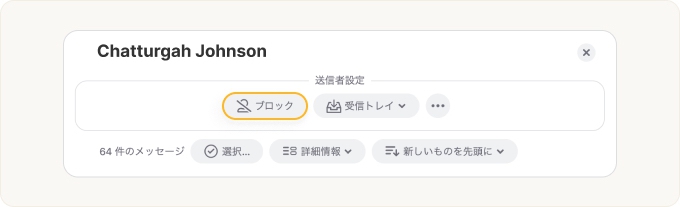
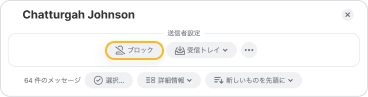
送信者の詳細設定による送信者のブロック
送信者をブロックするもう1つの方法として、詳細な送信者設定画面で「ブロック」をクリックすることもできます。
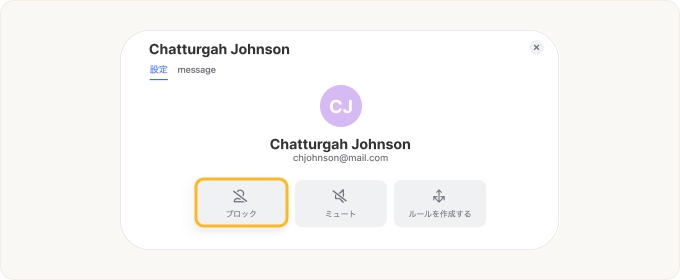
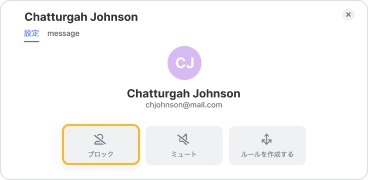
いずれであっても「ブロック」をクリックすると、確認ダイアログが表示されます。
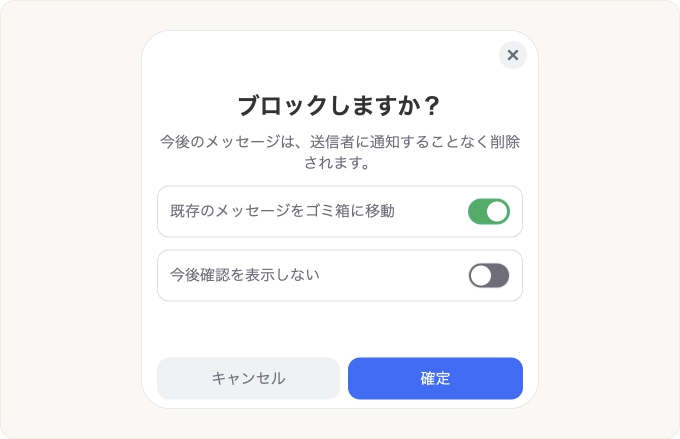
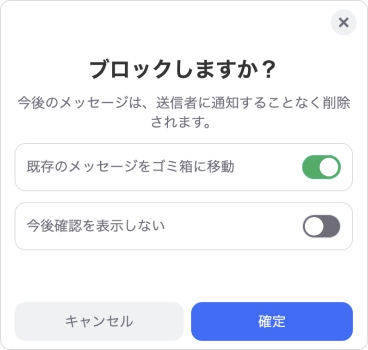
メッセージをゴミ箱に移動
- 特定の送信者の既存のメッセージをすべてゴミ箱に移動するには、この設定をオンにしてください。
- これをオフにすると、送信者からの今後のメッセージのみが自動でゴミ箱に移動されます。
確認を求めない
- 今後、Clean Emailで他の送信者に対してブロック操作の確認を求めないようにするには、この設定をオンにします。
- この設定をオフにすると、次回「ブロック」ボタンをクリックして他の送信者をミュートにしたときには、同じように確認ダイアログが表示されます。
📌 【補足】特定の送信者を個別にブロックするのではなく、新しい送信者からのすべての受信メッセージが受信トレイに到達するのを阻止したい場合には、「スクリーニング」機能を有効にすることをお勧めします。
特定の送信者のブロックを迷っている場合は、スクリーニングで送信者を承認し、送信者設定でその送信者の今後のメッセージを管理することができます。
詳しくは、スクリーニングの概要をご覧ください。
トップに戻る
送信者のメッセージのミュート
特定の送信者をミュートにした場合、その送信者からの今後のメッセージは受信トレイに配信されますが、受信時に自動で「既読」になるため、新着メッセージとしては表示されません。
特定の送信者をミュートするには、詳細送信者設定ダイアログの「ミュート」ボタンをクリックします。
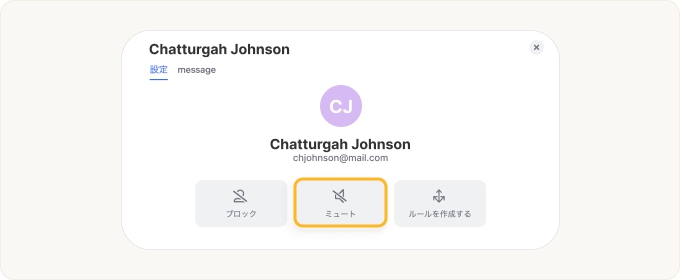
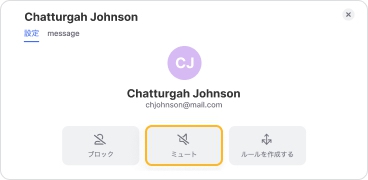
確認ダイアログが表示されます。
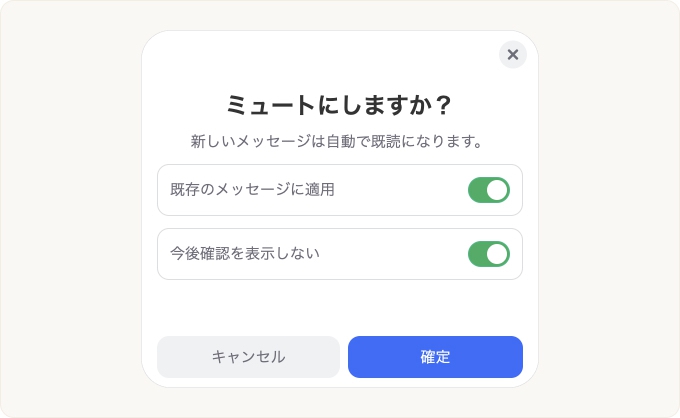
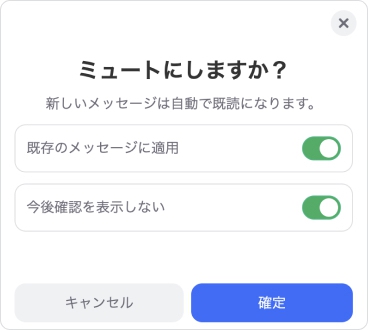
既存のメッセージに適用
- 特定の送信者の既存のメッセージをすべて「既読」にしたい場合は、この設定をオンにしてください。
- これをオフにすると、特定の送信者からの今後のメッセージのみが自動で「既読」になります。
今後確認を表示しない
- Clean Emailで今後、特定の送信者に対してミュート操作の確認を求める画面を表示させたくない場合は、この設定をオンにしてください。
- この設定をオフにすると、次回「ミュート」ボタンをクリックして特定の送信者をミュートにしたときに、確認ダイアログが表示されます。
「確定」をクリックして、特定の送信者のミュート処理を確認します。
特定の送信者をミュートにすると、その送信者のメッセージグループを表示する際の「送信者設定」ダイアログが変更され「ミュート済み」の文字が表示されます。「送信者設定」ダイアログの上部で確認可能です。
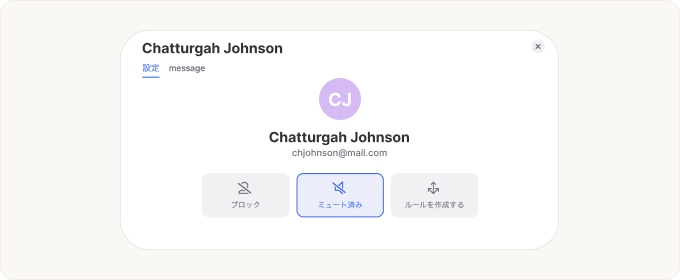
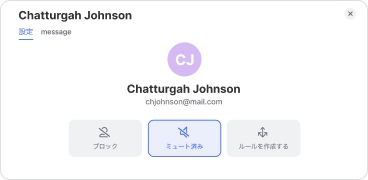
「ミュート済み」のラベルは以下のように送信者グループにも表示されます。
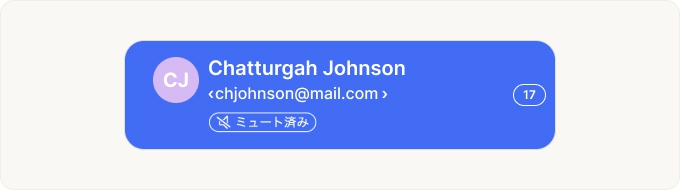
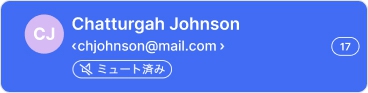
送信者のミュートを解除するには「ミュート済み」ボタンをクリックします。これで特定の送信者のミュートがオフになりボタンが消えます。
トップに戻る
特定の送信者からのメッセージの配信先の選択
特定の送信者からのメッセージを受信トレイではなく、別のフォルダやラベルに振り分けるには、ページ右側のプレビュー画面で「送信者設定」に表示されるフォルダ名をクリックしてください(デフォルトでは「受信トレイ」になっています)。
次に、ドロップダウンメニューから、「後で読む」または「フォルダに振り分け」をクリックします。
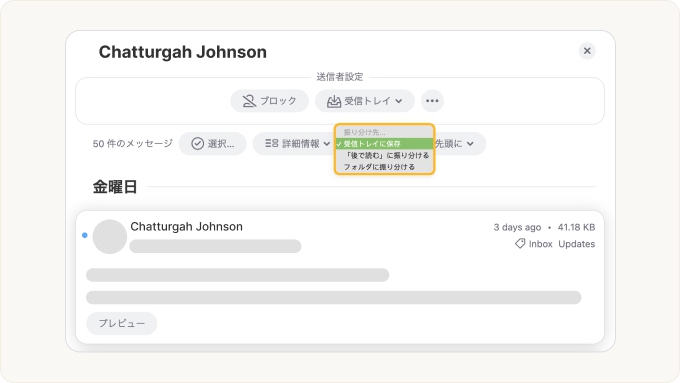
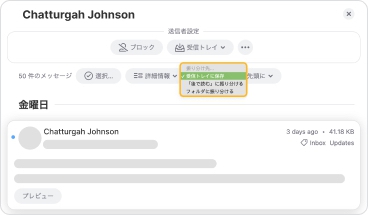
「フォルダに振り分け」を選択すると「フォルダの選択」ダイアログが表示されます。
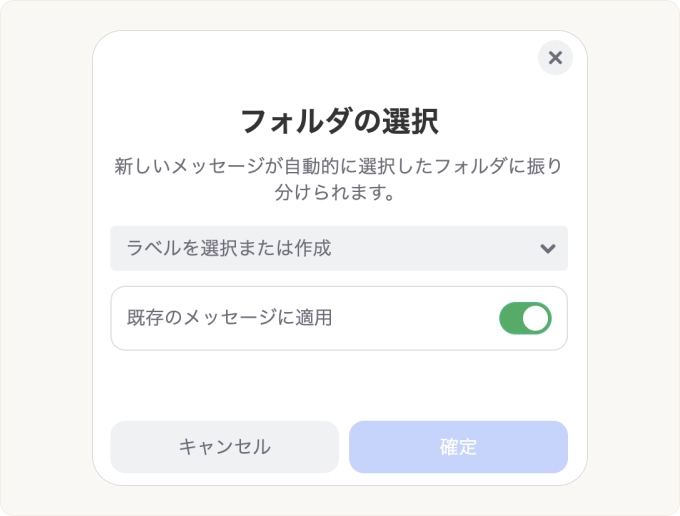
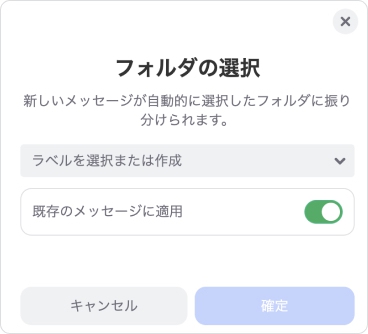
ドロップダウンをクリックして、特定の送信者からのメッセージを振り分ける既存のフォルダまたはラベルを選択します。
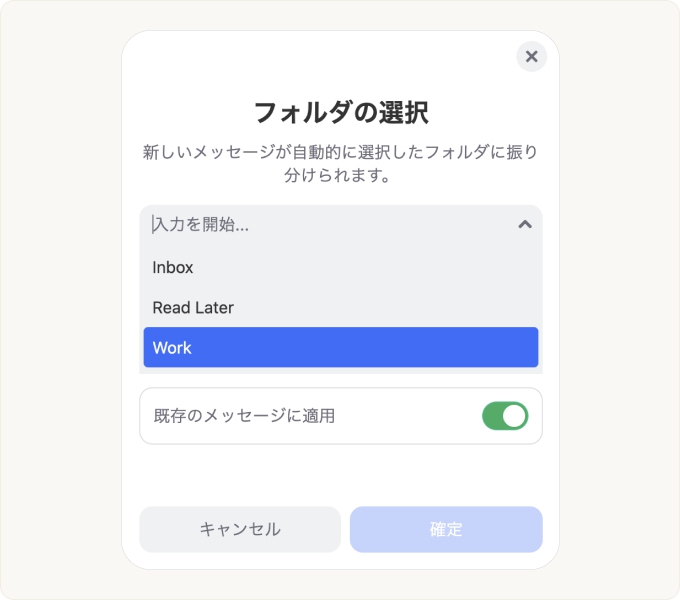
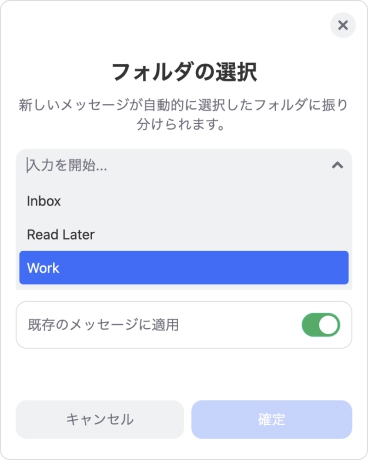
または「ラベルを選択または作成」フィールドをクリックし、新しいフォルダまたはラベル名を入力し、青色で表示される名前をクリックするかEnterキーを押します。
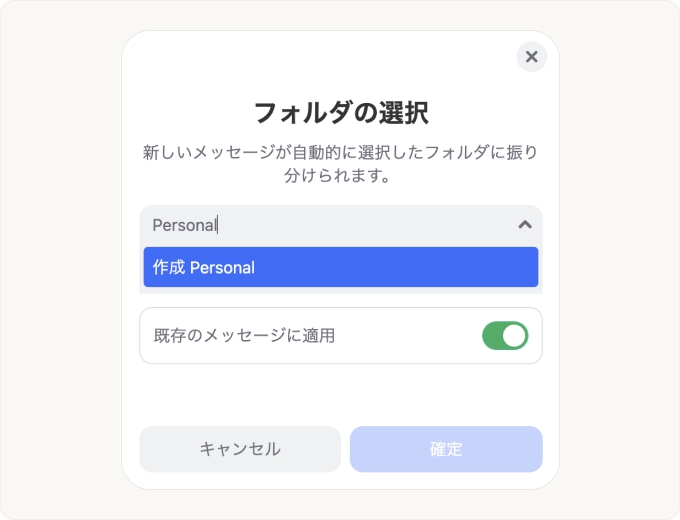
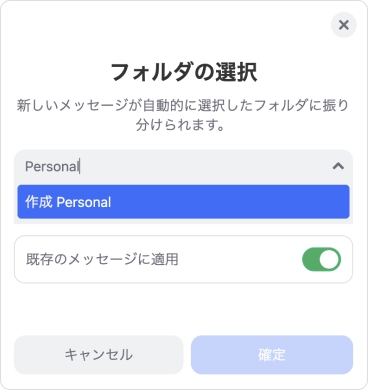
【重要】フォルダを選択すると、下の写真のようにフォルダ名が青く表示され、選択解除のための「×」印が表示されます。フォルダ名が青色で表示されない場合は、フォルダ名をクリックするか、Enterキーを押してフォルダを選択する必要があります。そうしないと「確定」をクリックしたときにフォルダ名が保存されません。

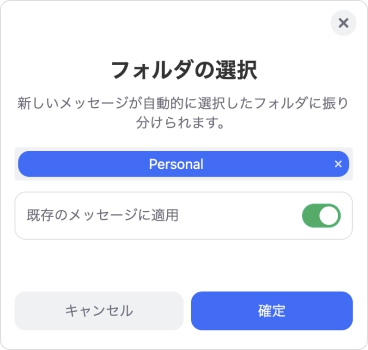
「既存のメッセージに適用」をオンにすると、特定の送信者の既存のメッセージも移動されます。「確定」をクリックして選択を決定します。
送信者詳細設定ダイアログでのフォルダの選択
送信者のメッセージの振り分け先を選択するもう一つの方法として、詳細送信者設定ダイアログの「振り分け先」フィールドでフォルダを選択することもできます。
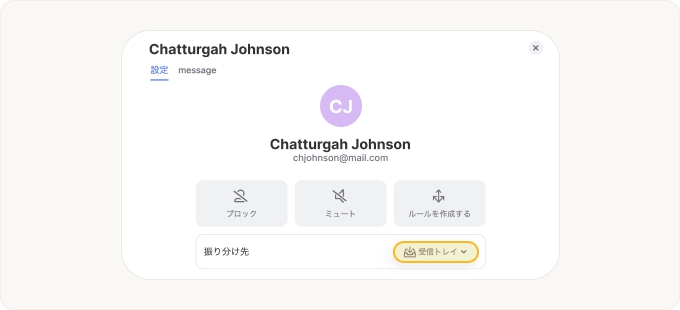
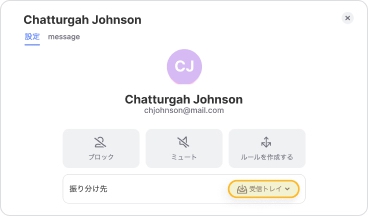
どちらの方法でフォルダを選択しても、選択したフォルダが振り分けとして反映されます。
トップに戻る
一定期間後に特定の送信者のメッセージを自動でゴミ箱へ
詳細送信者設定ダイアログの「ゴミ箱」セクションでは、メッセージが特定の日数より古い場合に、その送信者の今後のメッセージを自動でゴミ箱に移動するように設定できます。
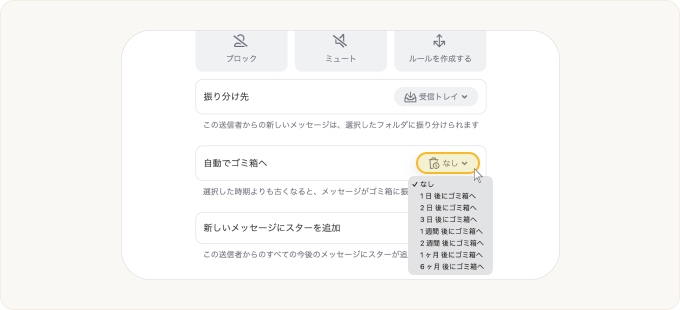
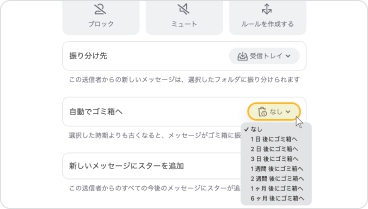
例えば、「1日」を選択すると、今日特定の送信者から受信したメッセージは、明日自動でゴミ箱に送られます。
時間枠を選択すると「古いメッセージを自動でゴミ箱に入れる」確認ダイアログが表示されます。
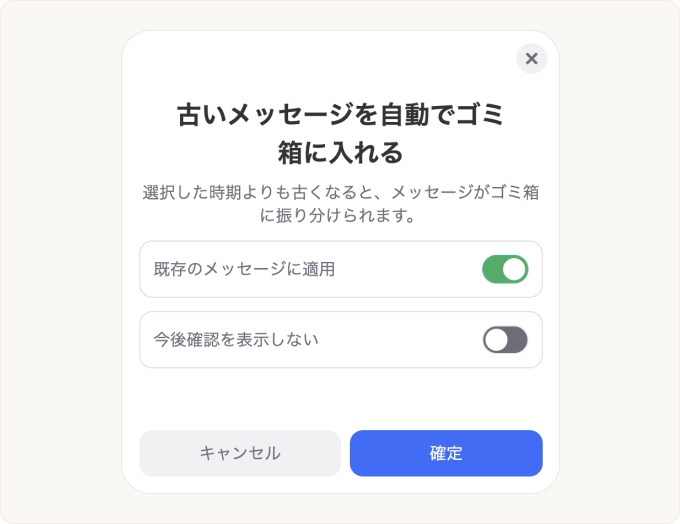
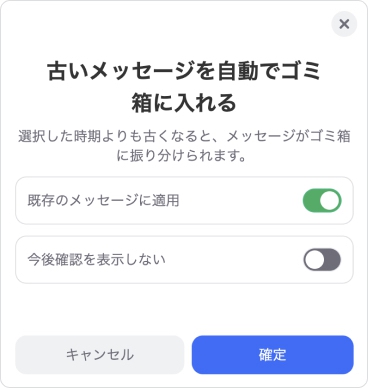
既存のメッセージに適用
- 選択した期間より古い送信者の既存のメッセージをゴミ箱に入れたい場合は、この設定をオンにしてください。
- この設定をオフにすると、特定の送信者の既存のメッセージはゴミ箱に移動されません。
今後確認を表示しない
- Clean Emailで今後、特定の送信者に対してゴミ箱操作の確認を求めないようにするには、この設定をオンにしてください。
- この設定をオフにすると、次に特定の送信者の「ゴミ箱」 ボタンをクリックしたときに確認ダイアログが表示されます。
「確定」をクリックして操作を確定します。
この機能をオンにすると、その送信者のメッセージグループを表示したときに「送信者設定」ダイアログの内容が変わり、(特定の選択した期間とともに)「ゴミ箱」ボタンが表示されます。
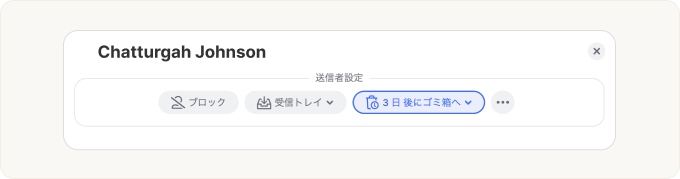
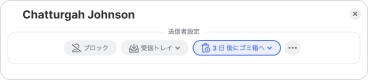
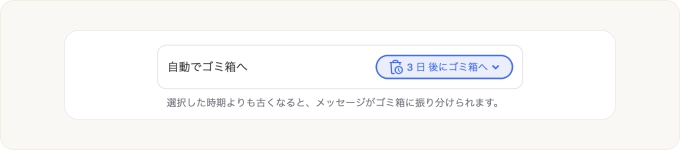

この送信者の期間を変更する、または「ゴミ箱」の機能をオフにするには、ボタンをクリックして希望の期間を選択するか「なし」を選択してください。
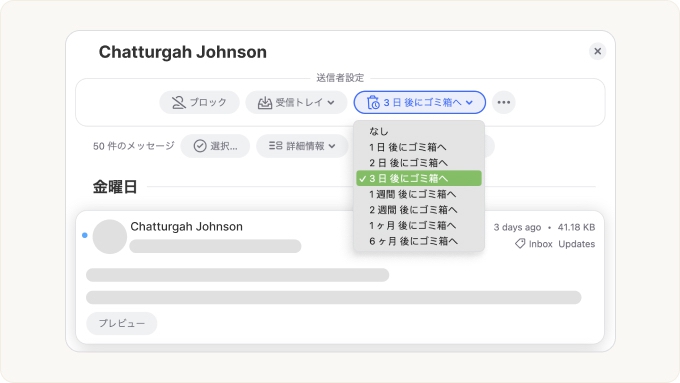
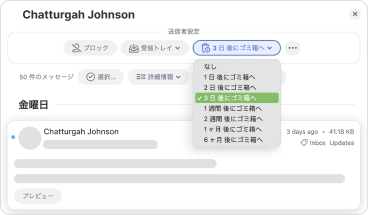
トップに戻る
特定の送信者の新着メッセージに星やフラグを追加する
Clean Emailでは特定の「新しいメッセージにスターを追加」することができます。この機能により、特定の送信者からの新しいメッセージに、自動でスター(メールクライアントによってはフラグ)が追加されます。
この機能をオンするには、詳細送信者設定ダイアログで「新しいメッセージにスターを追加」を選択して有効にします。
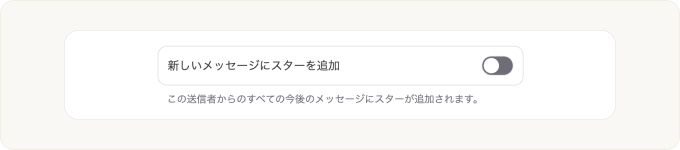

確認のダイアログが表示されます。
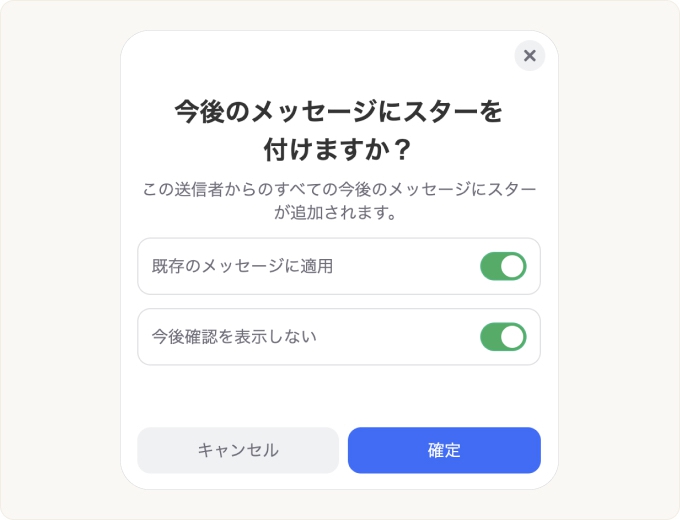
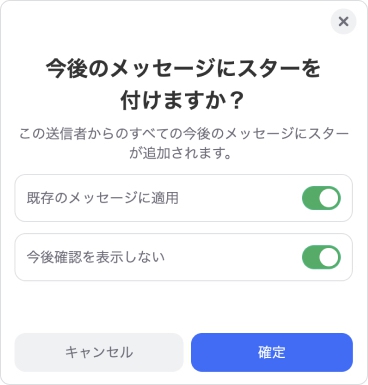
既存のメッセージに適用
- 特定の送信者の既存のメッセージすべてにスターまたはフラグを追加するには、この設定をオンにしてください。
- 特定の送信者の既存のメッセージすべてにスターまたはフラグを追加したくない場合は、この設定をオフにします。
今後確認を表示しない
- 他の送信者の「新しいメッセージにスターを追加」機能を有効にするときに、この確認ダイアログを表示したくない場合にはオンにしてください。
- この設定をオフにすると、次に特定の送信者の「新しいメッセージにスターを追加」をクリックしたときに確認ダイアログが表示されます。
「確定」をクリックするとこの機能が有効になります。
特定の送信者に対してこの機能をオンにすると、「送信者設定」で「新しいメッセージにスターを追加」の設定が有効であることが確認できます。そして、その送信者グループ名にも「新しいメッセージにスターを追加」ラベルが表示されます。
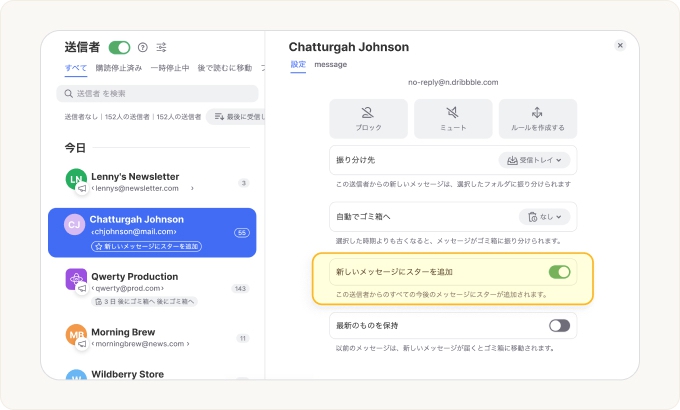
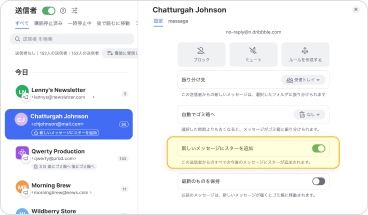
この送信者の新着メッセージにスターやフラグを追加するのをやめるには、トグルをクリックしてオフにしてください。
トップに戻る
特定の送信者からの最新のメッセージのみを保持
「最新のものを保持」機能は、特定の送信者からの新着メッセージを受信するたびに、その送信者からの既存のメッセージをすべてゴミ箱に移動するものです。新着メッセージだけが受信トレイに残ります。
この機能をオンするには「送信者設定」ダイアログで、「最新のものを保持」をクリックし有効にします。
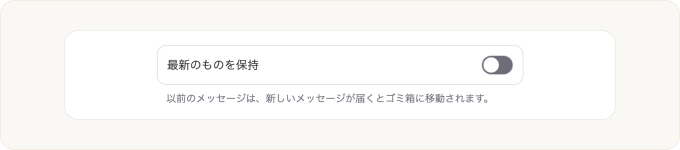

クリックしてこの機能をオンにすると、確認のダイアログが表示されます。
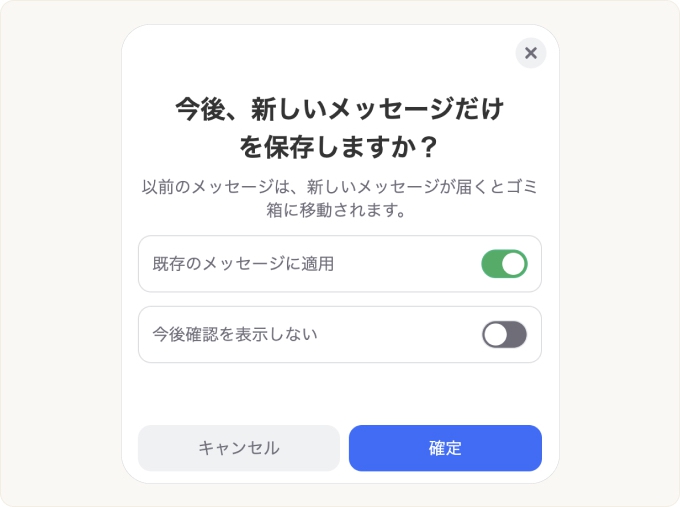
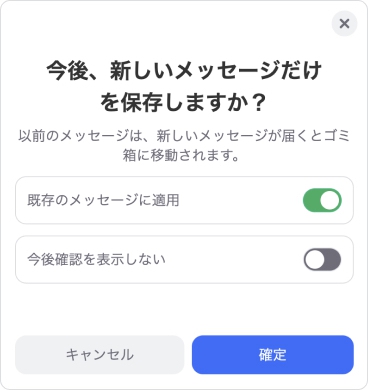
既存のメッセージに適用
- 特定の送信者の最新のもの以外のすべての既存のメッセージをゴミ箱に入れるには、この設定をオンにしてください。
- この設定をオフにすると、その送信者の既存のメッセージはゴミ箱に移動されません。
今後確認を表示しない
- 今後、特定の送信者に対して「最新のものを保持」する機能をオンにする際に、この確認ダイアログを表示させたくない場合は、設定をオンにしてください。
- この設定をオフにすると、次に特定の送信者の「最新のものを保持」をクリックしたときに確認ダイアログが表示されます。
「確定」をクリックしてこの機能をオンにすることができます。
この機能を有効にすると、「送信者設定」で「最新のものを保持」の設定が有効であることが確認できます。そして、その送信者グループ名にも「最新のものを保持」ラベルが表示されます。
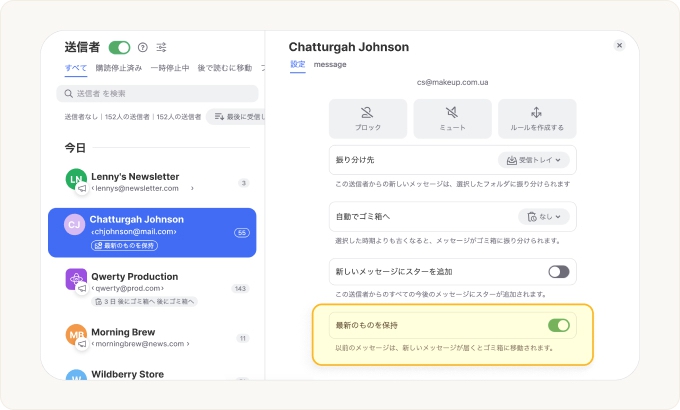
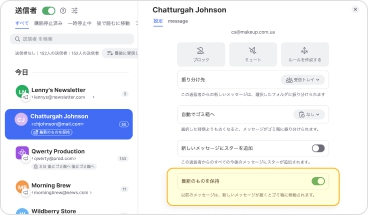
この送信者のすべてのメッセージを通常通り保持するには、「最新のものを保持」トグルをクリックしてオフにしてください。こうすることで、対応するラベルも消えます。
トップに戻る
特定の送信者を送信者グループへ追加する
「送信者設定」ダイアログの「送信者グループ」セクションで、特定の送信者を1つ以上の送信者グループに追加する設定ができます。ダイアログのこのセクションを表示するには、「最新のものを保持」の下にある「その他」ボタンをクリックします。
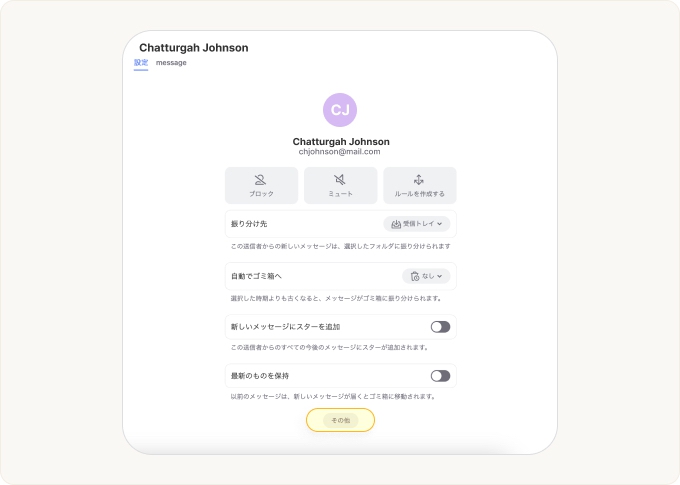
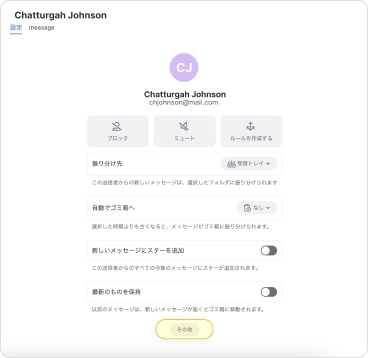
「送信者グループ」セクションが表示されます。
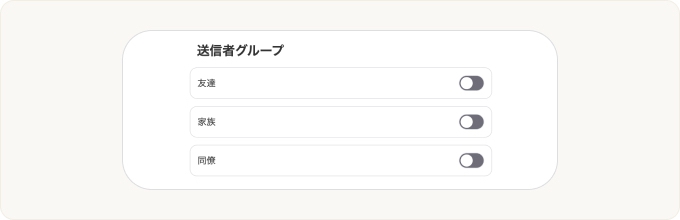
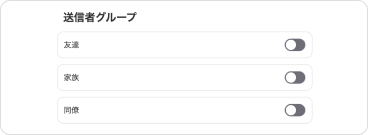
いずれかの送信者グループに送信者を追加するには、目的のグループの横にあるトグルスイッチをクリックします。
トップに戻る
特定の送信者のメッセージをピン留めする
「送信者設定」ダイアログの「ピン留め」セクションで、特定の相手との間で送受信されるメッセージをピン留めするかどうかを管理することができます。
ダイアログのこのセクションを表示するには、「最新のものを保持」の下にある「その他」ボタンをクリックします。
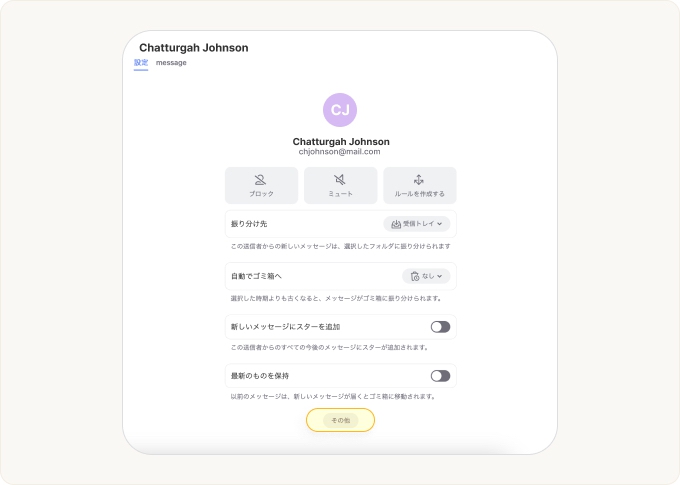
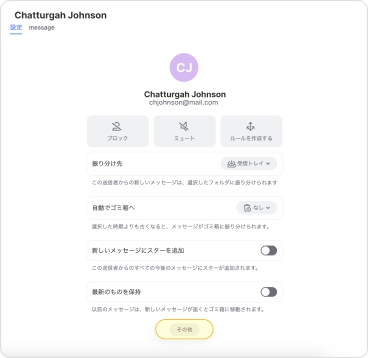
ダイアログの「ピン留め」セクションが表示されます。
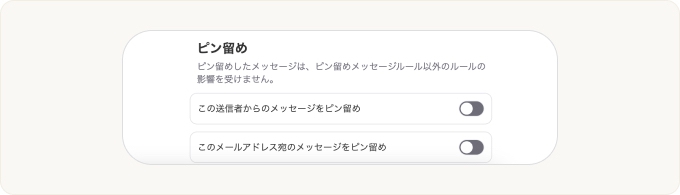
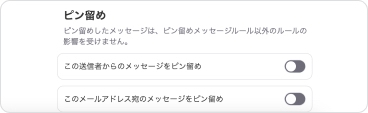
特定の相手から受信したすべてのメッセージ、またはその相手に送信したすべてのメッセージをピン留めするには、希望の設定のトグルスイッチをクリックしてください。
トップに戻る
特定の送信者のメッセージに対して自動クリーンルールを作成する
通常、この記事でご説明している標準的な送信者設定で十分ですが、特別なソリューションをお求めであれば(上級ユーザー向けの方法として)、送信者ごとに独自の「自動クリーンルール」を作成することができます。
これを行うには「送信者設定」ダイアログの「ルールを作成する」をクリックします。
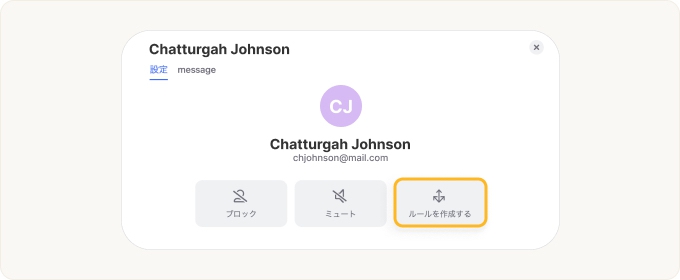
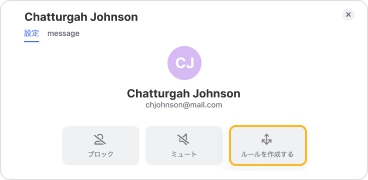
送信者設定画面を開く
「送信者設定」機能は複数の方法で開くことができます。
メッセージグループを選択すると、プレビュー画面の上部に「送信者設定」セクションが(よく使われる項目を優先して)表示されます。
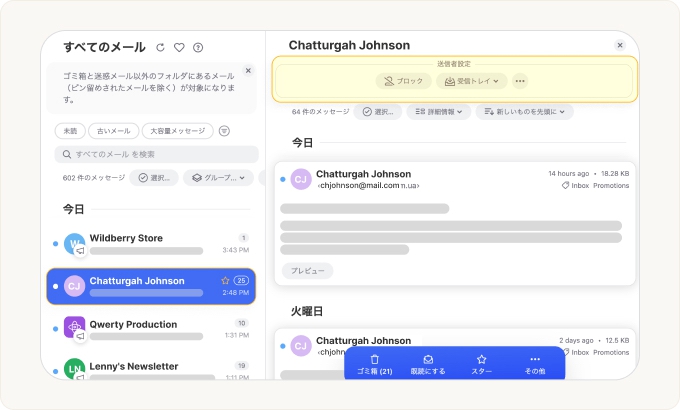
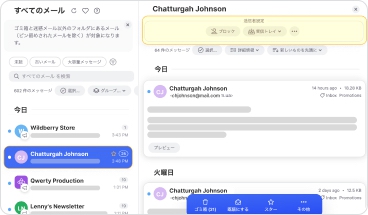
「送信者設定」画面を開くには、以下のいずれかの方法を使用します。
- プレビュー画面の「送信者設定」セクションにある三連のドットボタンをクリックします。
- メッセージグループの横にある「設定」ボタンをクリックします。
- (プレビュー画面を開いた状態で)選択したメッセージグループの人物のアイコンをクリックします。
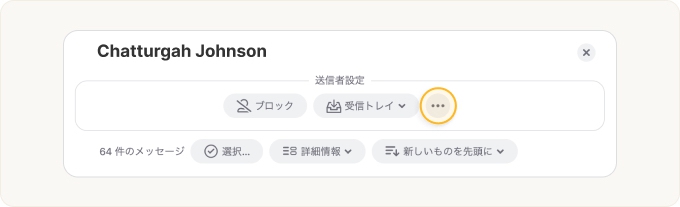
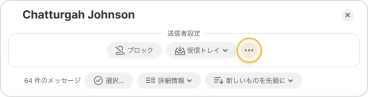


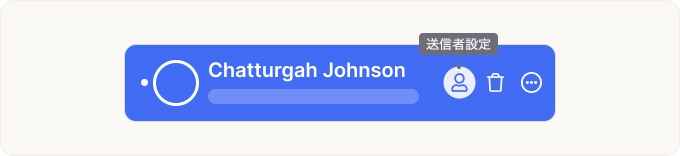

「送信者」ページで任意の送信者を選択します。
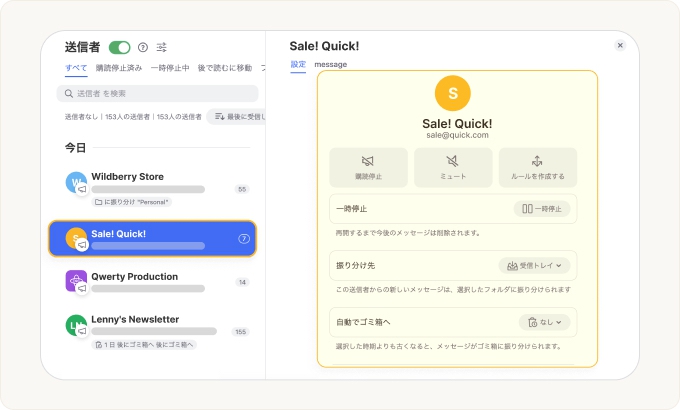
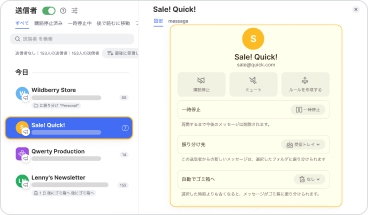
ニュースレターの設定
メッセージグループがメーリングリストやニュースレターの場合、メッセージグループを選択すると、プレビュー画面に「送信者設定」ダイアログの代わりに「メーリングリスト設定」ダイアログが表示されます。
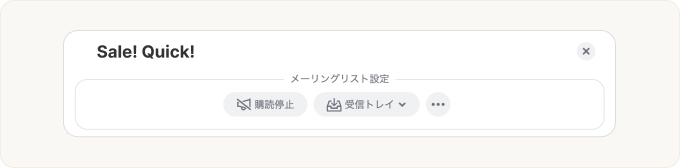
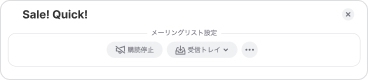
メッセージグループの(メガホンアイコンのある)「設定」をクリックすると…


…または、メッセージグループを選択した後にメガホンのアイコンをクリックすると、「メーリングリスト設定」ダイアログが開きます。
「メーリングリスト設定」は、「送信者設定」と同じように機能しますが、メーリングリストやニュースレターで送信されるメッセージについては、若干異なる設定があります。メーリングリストまたはニュースレターメッセージの処理に利用できる様々なオプションの詳細については、購読停止の概要をご参照ください。
お気軽に お問い合わせ ください。